Cara Membuat Foto Polaroid Di Ms Word Dengan Mudah
1005CARA.com - Untuk sobat 1005er yang suka mengabadikan momen-momen berharga bersama keluarga, teman, atau sahabat, membuat foto polaroid ini akan menjadikan momen berhargamu terlihat lebih aesthetic, berbagai design pola foto polaroid untuk dinding kamar menjadikan gaya klasik ini salah satu favorit bagi anak-anak kekinian
Polaroid sebenarnya adalah jenis kamera yang mampu menghasilkan foto secara langsung sesaat setelah pengguna menangkap gambar, dengan menggunakan film sendiri yang sudah disediakan dan di tentukan ukuran, tipe, dan mereknya, Namun seiring berkembangnya teknologi, foto polaroid hanya di gunakan sebagai efek foto saja
Ada banyak cara membuat foto polaroid, salah satunya menggunakan software yang sudah sangat terkenal yaitu microsoft word, dan kali ini 1005cara akan mengulas secara detail disini, dimana kamu akan bisa membuat foto polaroid sendiri menggunakan laptop atau komputermu, jadi kamu tidak perlu membeli jasa membuat foto polaroid
Cara Membuat Foto Polaroid Di Ms Word Dengan Mudah
- Pertama kamu buka aplikasi Microsoft word
- Kemudian klik tab Layout, lalu pilih Margin, di paling bawah sendiri pilih custom margin
- Setelah itu akan muncul jendela baru, di situ kamu tinggal atur semua marginnya menjadi 1 cm
- Untuk mempermudah membuat foto polaroid di ms word, munculkan garis kotak-kotak di Microsoft word dengan cara klik pada tab View, lalu centang kolom Gridlines
- Jika sudah muncul kotak-kotak di halaman microsoft word, sekarang tinggal kamu buat kotak frame untuk foto polaroidnya, dengan cara klik tab Insert, lalu pilih shape, kemudian pilih bentuk kotak rectangle
- Otomatis Kursor akan berubah menjadi simbol plus, kamu tinggal klik tahan dan tarik pada mouse untuk membentuk kotak frame foto polaroid, buat ukuran 2R, yaitu 9 x 6 cm, untuk menyesuaikan ukurannya, kamu bisa buka tab Shape format, sesuaikan ukurannya di kolom pojok kanan atas microsoft word
- Selanjutnya ubah warna kotak frame foto polaroid menjadi putih, dan garis luar berwarna hitam, dengan cara seperti gambar di bawah ini
- Sampai sini tahap membuat frame foto polaroidnya sudah selesai, untuk membuat foto polaroid lebih dari satu, kamu tinggal kopi paste bingkai tersebut, dengan cara tekan tombol + , dan +
- Sekarang tinggal masukkan foto kamu, caranya klik tab Insert, kemudian picture, dan pilih foto yang ingin kamu buat polaroid
- Setelah foto kamu muncul, atur tampilan foto di tab layout, lalu pilih menu in front of text, atau kamu juga bisa mengaturnya dengan cara klik kanan pada foto tersebut, kemudian pilih menu wrap text, lalu pilih in front of text, sebenernya sama aja, ini hanya alternatifnya
- Selanjutnya kamu tinggal sesuaikan ukuran foto kamu di tengah bingkai yang yang sudah kamu buat tadi, kurang lebih akan nampak seperti ini
- Selesai.
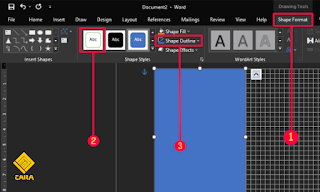 |
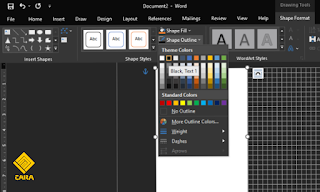 |
Sekarang kamu sudah bisa mencetak foto polaroid yang sudah kamu buat tadi, bagi pemula mungkin terlihat agak ribet, tapi jika sudah terbiasa menggunakan Microsoft word, cara membuat foto polaroid di ms word ini sangat mudah kok, untuk memperjelas tutorial ini, lain waktu akan 1005cara update dengan tutorial video.
Terima kasih
Semoga bermanfaat



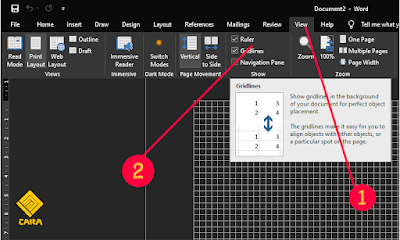



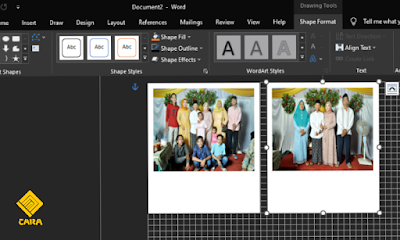
Posting Komentar untuk "Cara Membuat Foto Polaroid Di Ms Word Dengan Mudah"
Berkomentarlah dengan baik dan sopan